Tabloya naverokê
Na, em behsa Şopandina Wêne nakin.
Vegerandina wêneyekî di nîgarek an xêzkirina dîjîtal de ji vektorkirina wêneyekî hinekî cûda ye. Em ê li vir Image Trace bikar neynin, li şûna wê, ez ê nîşanî we bidim ka meriv çawa di Adobe Illustrator de nexşeyek dîjîtal ji nû ve biafirîne.
Şêlên cuda yên nîgarkirina dîjîtal hene, lê %90 ji wan bi rêzan dest pê dikin. Ji ber vê yekê ez ê nîşanî we bidim ka meriv çawa yekem wêneyek vediguherîne xêzek xetê, û em ê hêmanan li xêzkirina xetê zêde bikin da ku guhertoyek vektorê ya wêneyê biafirînin.
Têbînî: Hemî dîmenên vê dersê ji Adobe Illustrator CC 2022 guhertoya Mac-ê têne girtin. Windows an jî guhertoyên din dikarin cuda xuya bikin.
Çawa Di Adobe Illustrator de Wêneyek Veguherînin Xêzkirina Xêzdanê
Tabletek grafîkî ji bo çêkirina nîgarên dîjîtal pir tê pêşniyar kirin. Ew xêzkirina xetê û dagirtina rengan hêsantir dike. Ji hêla teknîkî ve, hûn dikarin mişkek jî bikar bînin, lê gava ku hûn xêzkirina bi destê azad dikin, encam ne îdeal e.
Piştî xêzkirina wêneyê, hûn dikarin reng an şeklan jî li xêzkirina xetê zêde bikin û nîgarek grafîkî ya dîjîtal biafirînin.
Gavê 1: Wêneyê ku hûn dixwazin veguherînin xêzek/nimûneyek li Adobe Illustrator bi cih bikin. Mînakî, ez ê li ser bingeha vê wêneya kokteylê xêzek çêkim.

Gavê 2: Nezelaliyê kêm bike û kurtebirra klavyeyê bikar bîne Ferman + 2 an( Ctrl + 2 ji bo bikarhênerên Windows-ê) ji bo girtina wêneyê.
Gelek baş e ku meriv nezelaliyê kêm bike ji ber ku hûn ê wêneyê bi amûrên xêzkirinê bişopînin û xeta ku hûn xêz dikin dê çêtir nîşan bide. Girtina wêneyê rê li ber guheztina wê bi qezayê digire û karê hunerî tevlihev dike.
Gava 3: Amûrek xêzkirinê hilbijêrin û dest bi şopandina xetên wêneyê bikin. Hûn dikarin ji her beşek wêneyê dest pê bikin. Tenê zoom bikin û bişopînin.
Mînakî, ez amûra Pênûsê bikar tînim da ku pêşî xêza camê bişopînim.

Li gorî şêwaza xêzkirina ku hûn dixwazin biafirînin, hûn dikarin Amûra Pênûsê, Qelemê, an Paintbrush hilbijêrin ku di Adobe Illustrator de xêz bikin. Amûra pênûsê xêzên rasttir diafirîne, Qelem rêyên bi destê azad diafirîne, û firçe ji bo xêzkirina xêzên bi destê azad çêtir in.
Ez bi gelemperî amûra Pênûsê bikar tînim da ku nexşeyê bişopînim, û dûv re firçeyan bikar tînim da ku hûrguliyan zêde bikim.
Mînakî, li vir min berê xêz kir, da ku hûn şêwaza xêzkirina xetê ya ku amûra pênûsê diafirîne bibînin.

Naha ez ê firçeyan bikar bînim da ku hûrguliyan zêde bikim. Dema ku hûn amûra firçeya boyaxkirinê bikar tînin, panela Brushes vekin da ku hûn bi hêsanî di navbera firçeyên cihêreng de hilbijêrin û biguherînin.
Ya ku min girt ev e.

Niha hûn dikarin kilîtkirina wêneya orîjînal vekin û jêbikin da ku bibînin ka xêzê çawa xuya dike.
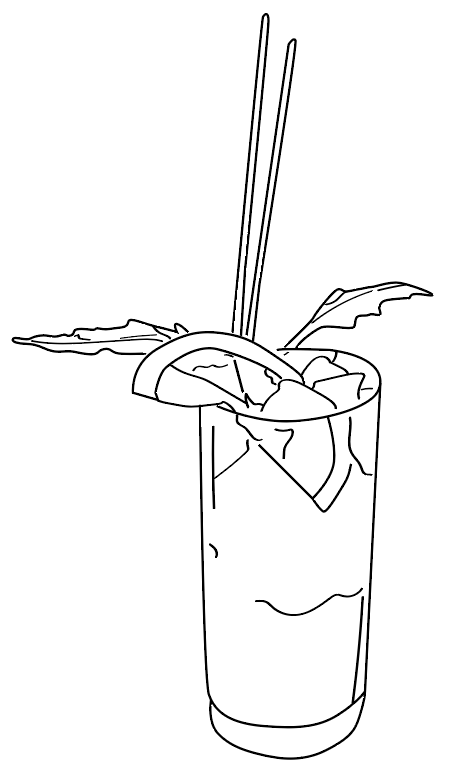
Hûn dikarin şêwaza lêdanê û giraniya lêdanê biguhezînin, an jî ji bo giraniya lêdanê cuda binxetên cuda. Ew hemî li ser we ye.
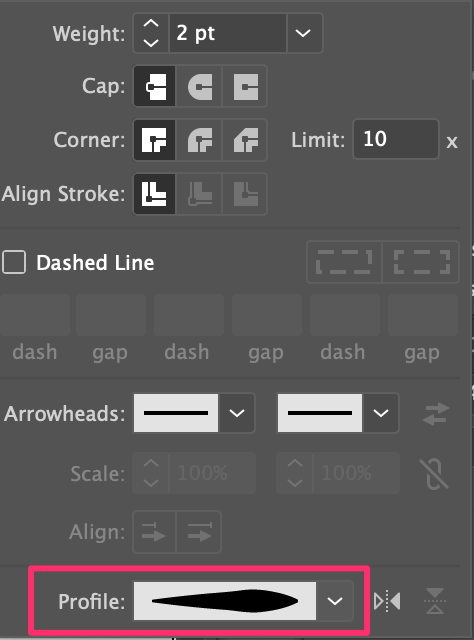
Mînakî, ez her gav hez dikim ku profîla firehiya lêdanê biguherim da ku xêzkirin kêmtir hişk xuya bike.
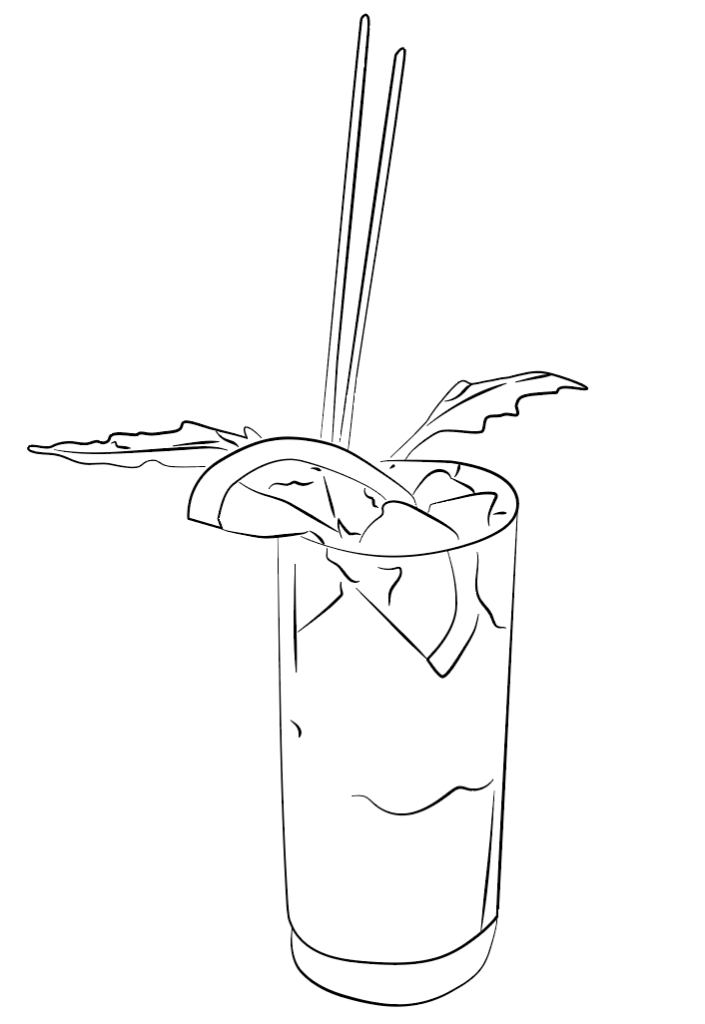
Alternatîf, hûn dikarin li şûna ku profîla firehiya lêdanê biguhezînin şêwazek lêdana firçeyê lê zêde bikin.
Ji ber vê yekê bi vî rengî hûn wêneyek di Adobe Illustrator de vediguherînin xêzek.
Çawa Di Adobe Illustrator de Nîşanek Dîjîtal çêdibe
Piştî şopandina rêzan, hûn dikarin reng û şeklan li wêneyê zêde bikin. Heke hûn dixwazin guhertoyek nîgarek dîjîtal a wêneyek çêbikin, gavên jêrîn bişopînin.
Werin em heman wêneyê ji jor bikar bînin.
Gavek 1: Bi rêbaza ku min li jor destnîşan kir ji bo çêkirina xêzek xêzekê xêza wêneyê bişopîne.

Gavek 2: Herin menuya jorîn Objek > Girtîbikin Hemû da ku hûn wêneyê ku we berê kilît kiriye ji bo xêzkirina xêzan biguhezînin.
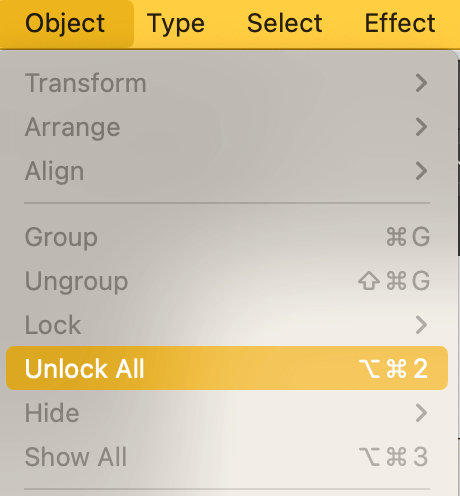
Gava 3: Wêneyê li tenişta xêzên ku we xêz kirine biguhezînin, û nezelaliyê vegerînin %100. Vê gav ev e ku wêneyê ji bo nimûnekirina rengan amade bike.

Gav 4: Amûra Eyedropperê (kurtereya klavyeyê I ) bikar bînin da ku rengên ji wêneya orîjînal nimûne bikin û rengek çêbikin paleta.

Gavê 5: Resimê rengîn bike. Li Adobe Illustrator, li gorî bandorên ku hûn dixwazin biafirînin, awayên cûda hene ku hûn rengan dagirtin.
Mînakî, heke hûn dixwazin şêwazek avê rengîn çêbikinillustration, firçeyên avê bikar bînin. Wekî din, karanîna Live Paint Bucket riya herî zû ye. Vebijarkek din tenê hilbijartina tiştan û bijartina rengan e, lê ev rêbaz ji bo rêyên girtî çêtir dixebite.
Heke hûn biryar didin ku Kulîlka Paint ya Zindî bikar bînin, biçin menuya jorîn Object > Live Paint > Make ji bo afirandina koma boyaxa zindî. Hûn ê bibînin ku hemî lêdan û rê li hev kom bûne.
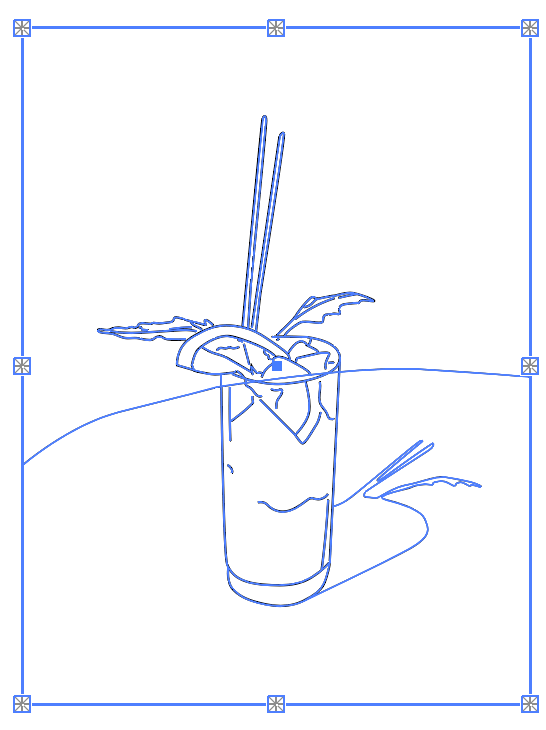
Amûra Live Paint Bucket hilbijêrin û dest bi rengkirinê bikin! Hûn dikarin rengê lêdanê jê bikin an biparêzin.

Dibe ku hûn hemî dever rengîn nebin ji ber ku kontrolkirina deverên riya vekirî dijwar e.
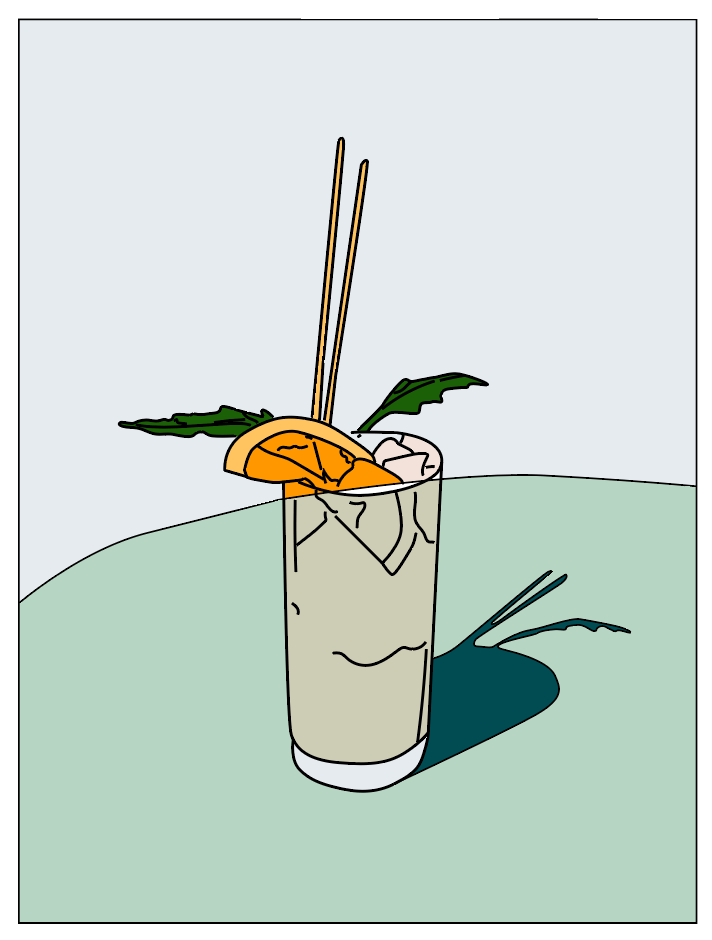
Lê hûn her gav dikarin firçeyan bikar bînin da ku hûrguliyan zêde bikin û karê hunerî bi dawî bikin.
Li vir tiştê ku min girt. Pir dişibin hev, rast?
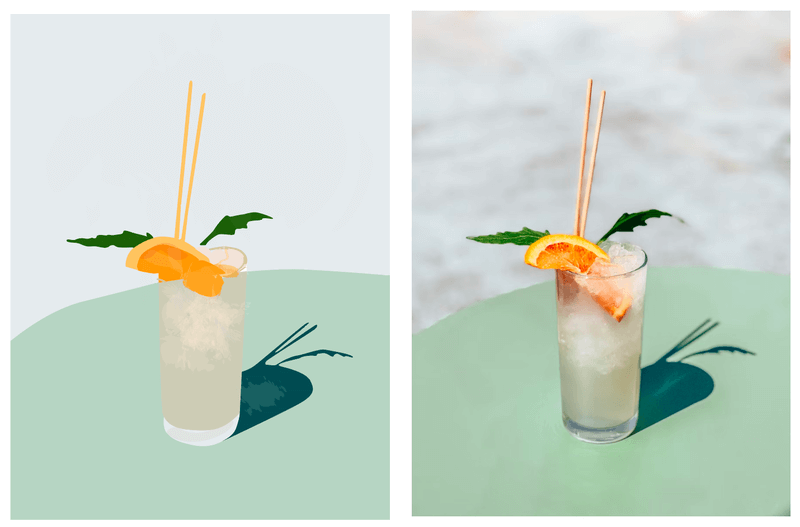
Ramanên Dawî
Veguherandina wêneyekî di nîgarek dîjîtal an xêzkirina xêzekê de hin hewldan hewce dike, lê heke hûn amûrên rast hilbijêrin û gavên rast bişopînin, pêvajo dikare were hêsan kirin.
Û hemî hûrgulî girîng in. Mînakî, kilîtkirina wêneyê rê li ber ku hûn bi qezayê biguhezînin an jêbirin, kêmkirina nezelaliyê dibe alîkar ku nexşeyê bişopînin, hwd.

